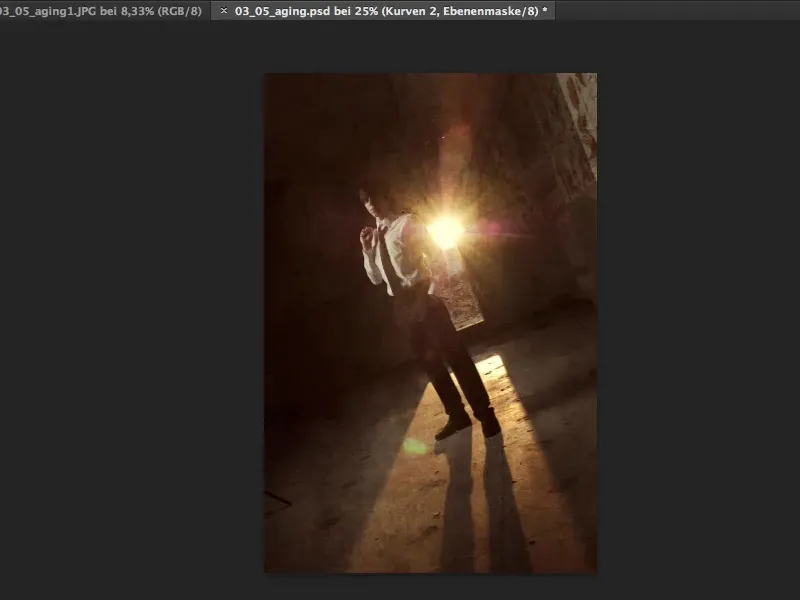Je houdt ervan om gewone foto's digitaal ouder te laten worden. "Aging", vertaald naar het Engels? Dan ben je hier aan het juiste adres.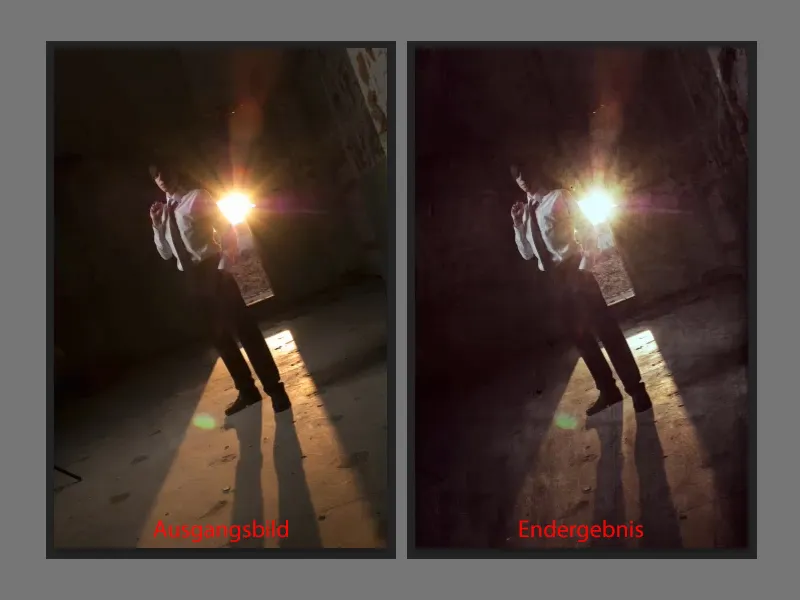
Alles wat je nodig hebt voor deze aging-look zijn verschillende texturen. Die kun je in vijf minuten direct voor de deur fotograferen. Ga naar buiten, misschien hoef je niet eens echt weg, afhankelijk van het pleisterwerk op je muren. Pak je camera, zorg ervoor dat de belichting redelijk neutraal is. Het werkt het beste buiten op een bewolkte dag, dat is zo ongeveer de grootste, mooiste softbox die ons leven ooit zal bieden: de bewolkte hemel.
Fotografeer zulke texturen, rechtstreeks, mooi frontaal, weinig licht, weinig schaduw, zoveel mogelijk grijstinten, dat is ideaal voor aging. Hoe meer van deze texturen je hebt, hoe flexibeler je bent. Stap voor stap ontstaat hier heel snel een grote verzameling aging-texturen, die je natuurlijk ook tussendoor kunt gebruiken voor achtergronden in Photoshop-composities.

Hoe werkt dit aging nu? Het enige wat je hoeft te doen is iets uitknippen uit deze achtergronden of ze volledig op je afbeelding aan te brengen. Dit is nu in kleur. Ik markeer dit volledig met Command + A (Strg + A), knip het uit met Command + X (Strg + X) en sluit het document, want dat zal ik niet meer nodig hebben.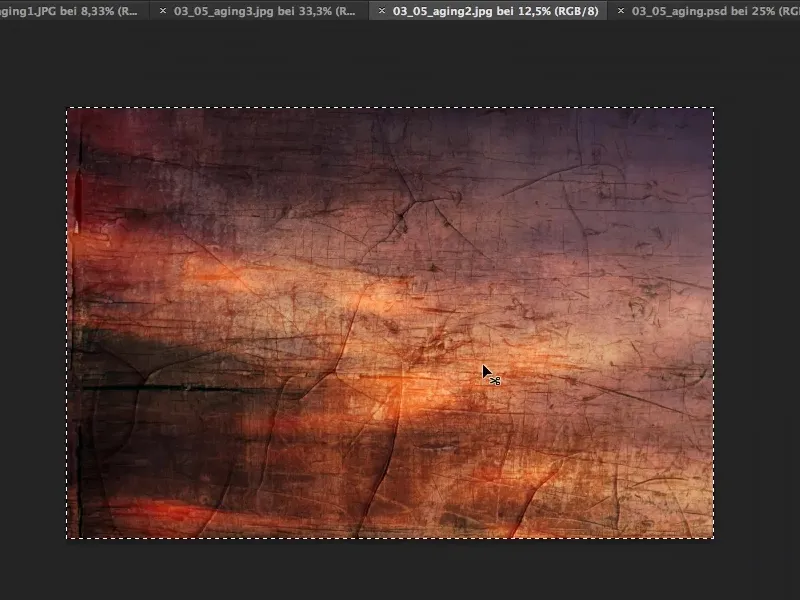
I ga naar mijn aging-bestand (1), voeg de textuur in via Command + V (Strg + V). Nu heb ik hier het ding in beeld (2). Met Command + T (Strg + T) kan ik het eerst een beetje kleiner maken. Alternatief zou dat natuurlijk ook via Plaatsen kunnen.
Maar zo heb ik alvast de mogelijkheid om te beslissen hoe ik deze structuur op de afbeelding wil krijgen. Ik ben hier een beetje flexibeler en kan roteren, …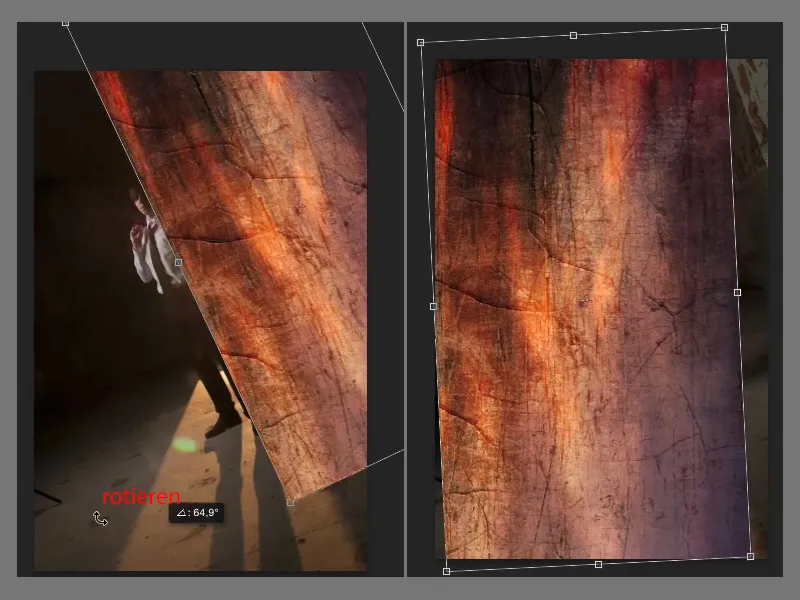
… de afbeelding vervormen met de handgrepen, …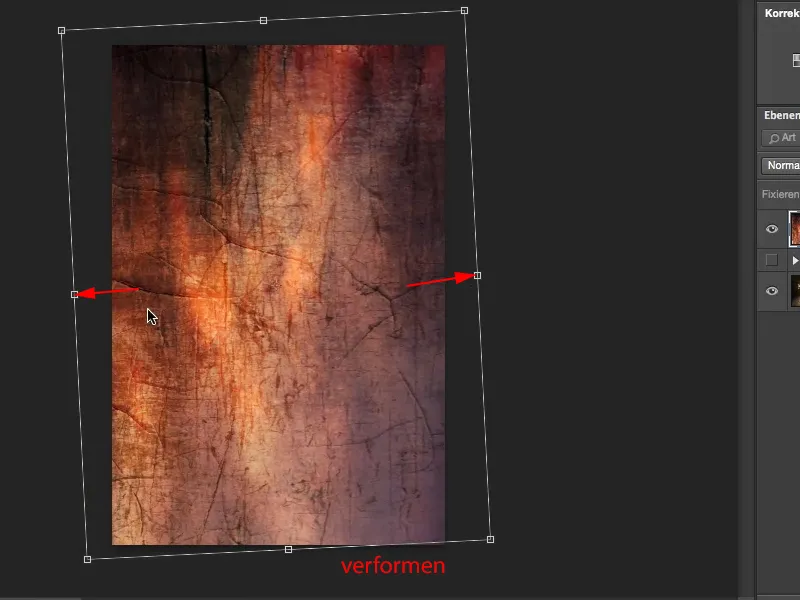
… totdat ik het zo heb als ik wil. Zo ziet het er best cool uit. Ik bevestig met de Enter-toets. (Let op: hoe je de textuur precies over de afbeelding legt, kun je zelf beslissen.)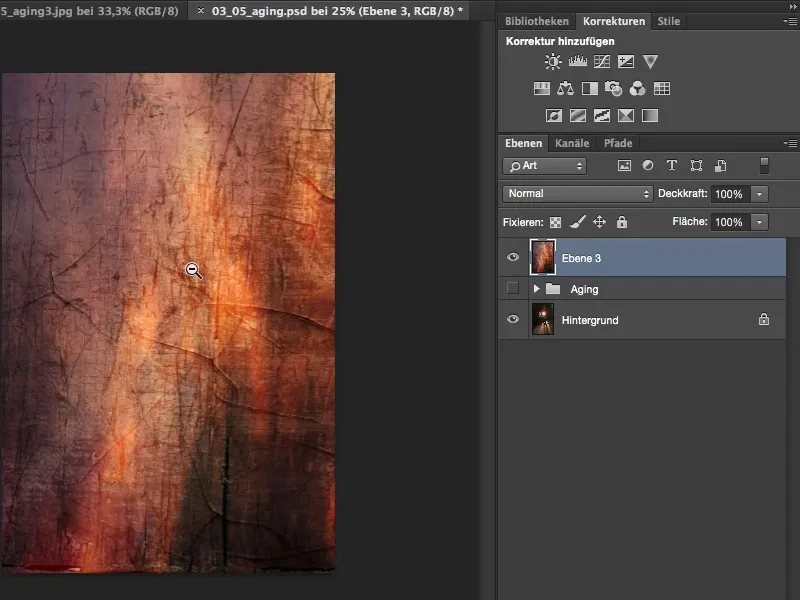
Nu heb ik hier kleur. Als ik dit op de modus Zacht licht zet, krijg ik natuurlijk meteen een extreme kleurverschuiving. Wil ik de kleurverschuiving hier in de afbeelding hebben, dan is dat prima.
Ik vind het in dit geval helemaal niet mooi. Dus ik ga hier naar Afbeelding>Aanpassingen>Verzadiging verminderen. Hierdoor wordt deze aging-textuur de kleur ontnomen, wat betekent dat mijn oorspronkelijke kleur hier doorschijnt, en nu heb ik alleen nog de structuur hier op de afbeelding.
Voor mij is het een beetje te intens, dus ik breng de Laagdekking terug naar 50%. Ik zoom een beetje in zodat je kunt zien wat hier gebeurt. Het lijkt een beetje alsof er vouwen, scheuren, van alles in de afbeelding zitten, en dat is uiteindelijk wat aging definieert.
Ik doe nu hetzelfde hier. Het is een beetje te groot, dus ik pak het Selectiekadergereedschap (Toets M) en trek ongeveer een portretformaat uit. Command + X (Strg + X) om uit te knippen en Command + W (Strg + W) om het document te sluiten.
En dan kan ik dat ook bovenaan in de lagenstapel inbrengen (1). Dit is nu al een redelijk ontkleurde textuur, ik denk niet dat ik nog een kleurverschuiving zal krijgen. Ik zet de laag op Zacht licht (2) en zie dat het precies past, er verschuift niet veel.
Het is een beetje flets, dus ik probeer eens Samenvoegen (1). En zie: het past harmonieus hier in (2). Vrij transformeren (3), wat je overigens bovenaan onder Bewerken vindt, of gebruik de sneltoets Command + T (Strg + T).. Hiermee breng ik het nu op de positie …
… en bevestig dit alles opnieuw. Ook hier kan ik de Laagdekking een beetje gebruiken, zodat het er niet zo eenvoudig uitziet als een overlappende textuur.
Dan moet ik me afvragen: Wat kenmerkt een oude foto? Een oude foto heeft meestal een kleurzweem. Kleurzweem, daar gaat bij elke beeldbewerker een belletje rinkelen: Cross-looks. Dus waarschijnlijk heb ik hier nog een aanpassingslaag nodig:
Allereerst wil ik de kleur een beetje verminderen. Hiervoor pak ik hier (1) een aanpassingslaag Zwart-wit en verlaag gewoon de Dekking een beetje (2), zo'n 24%, want oude foto's hebben geen felle kleuren meer, en ook de zon, dat is allemaal veel te intens. Ik moet de kleur op de afbeelding globaal wat verminderen.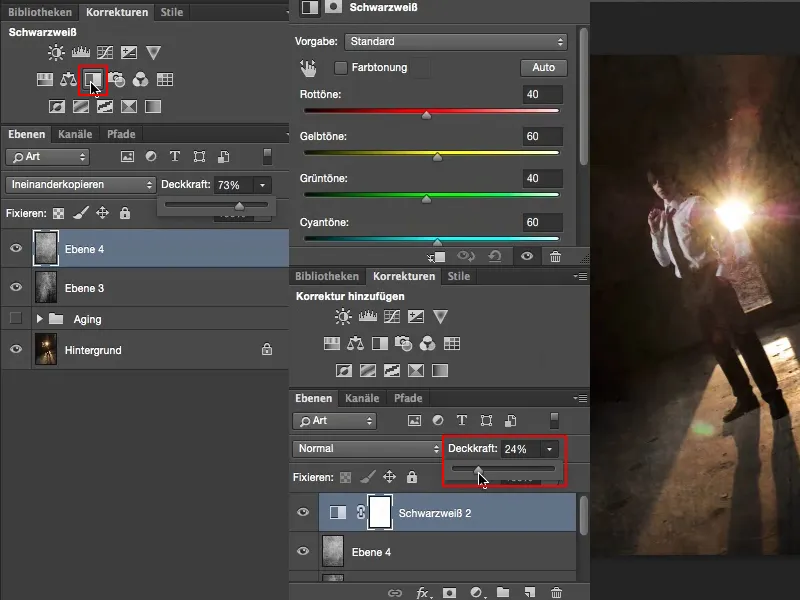
En nu heb ik nog een beetje kleurzweem nodig. Hiervoor pak ik een aanpassingslaag van het type Tooncurve (1). Ik sluit deze vensters hier even (2) en trek naar beneden (3) zodat er wat meer ruimte is. Dan ga ik naar boven naar de afzonderlijke kanalen en kies Rood (4).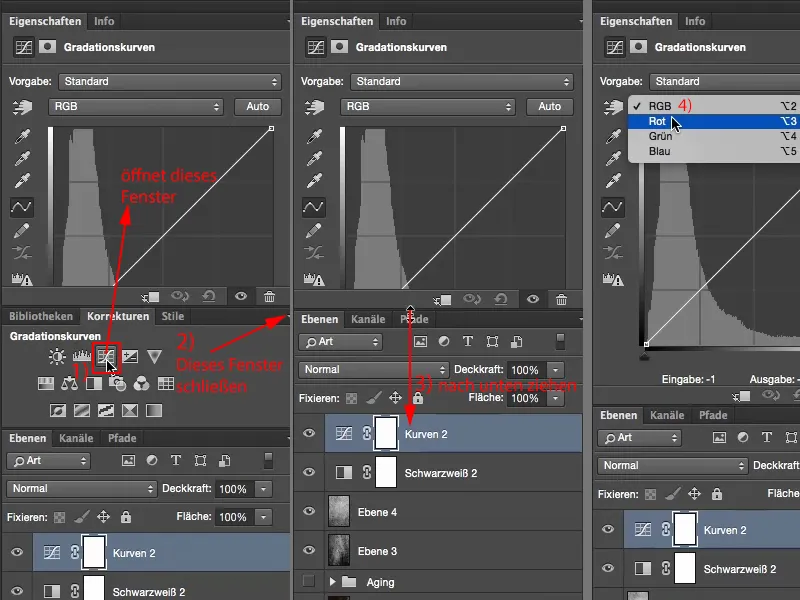
Meestal zijn de oude foto's een beetje roodachtig, een beetje geelachtig. Dus ik ga hier (1) een klein beetje omhoog in de roodcurve en krijg hier (2) die rode kleurzweem in mijn afbeelding.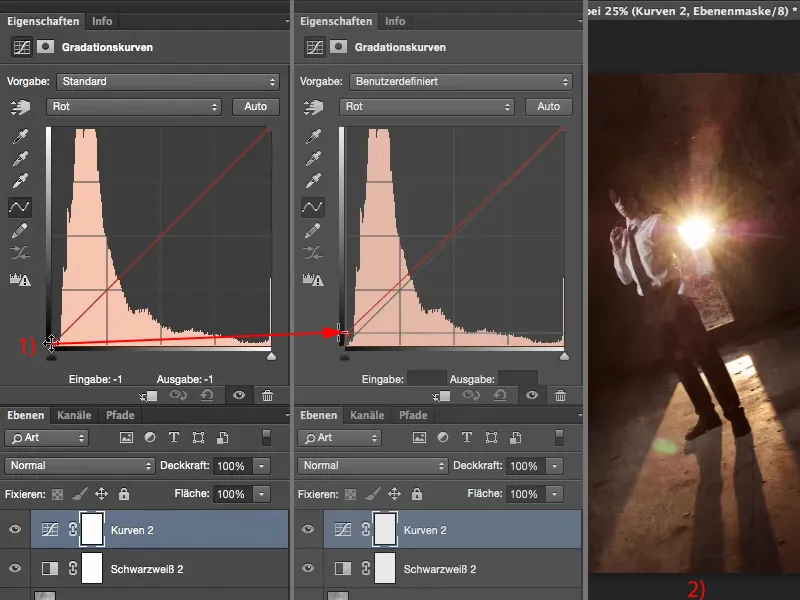
Vervolgens ga ik hier (1) naar Blauw en schuif de highlights bij Blauw (2) een beetje naar Geel (3). En zo heb ik al dat sepia-achtige tintje (4) dat een oude foto zo kenmerkend maakt.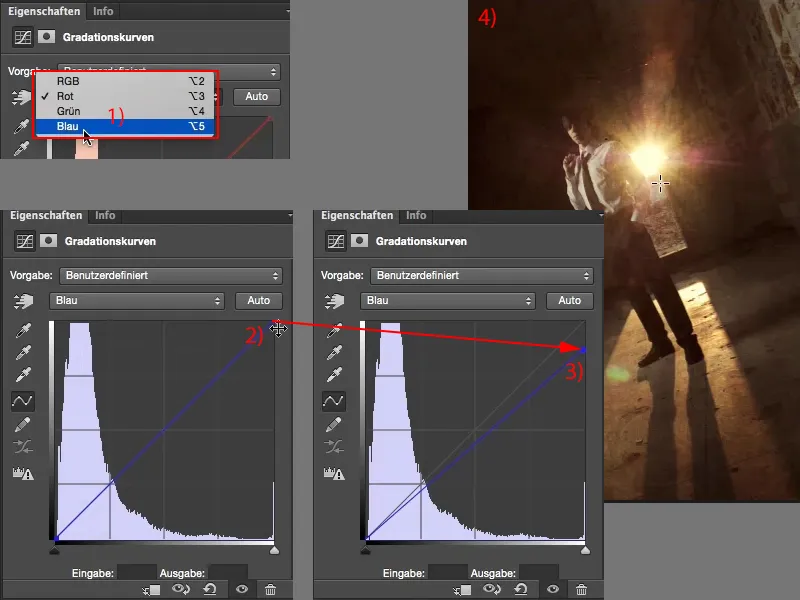
Dit zijn dus de verschillende stappen als ik aging wil toepassen. Ik moet een beetje spelen met texturen. Als ik hier geen kleurverschuiving wil krijgen, dan moet je eerst de verzadiging verminderen. Of je dit nu doet via een aanpassingslaag op de afzonderlijke texturenlagen of destructief via Beeld>Correcties>Saturatie verminderen, dat is volledig aan jou.
Als laatste heb je een zwart-wit aanpassingslaag nodig om de verzadiging van je normaal gesproken redelijk verzadigde startafbeelding wat te verminderen, want oude foto's zijn natuurlijk niet zo verzadigd. En als allerlaatste moet je nog een beetje kleurtoets aan je aging-foto toevoegen, zo'n lichte cross-overschrijding, en dan heb je deze aging-look geperfectioneerd.